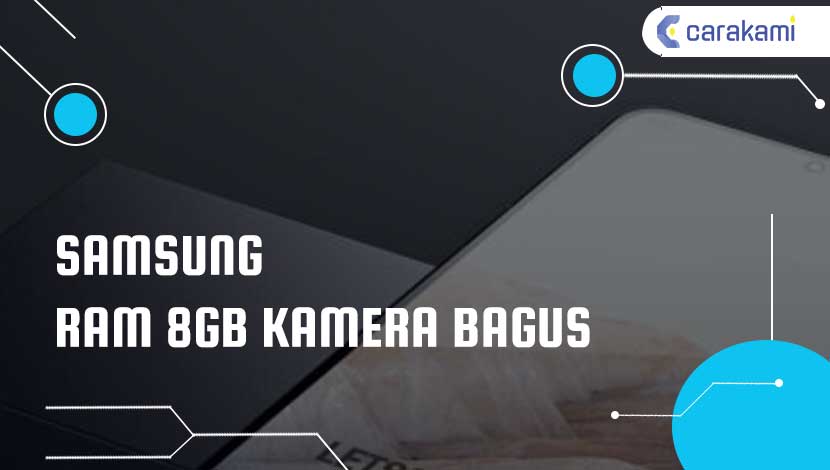Pernahkan kamu mengalami kejadian saat akan membuka HP Samsung, ternyata kamu lupa sandi atau password yang digunakan?
Biasanya respon pertama yang akan dirasakan yaitu panik dan bingung bagaimana cara membuka password tersebut, agar hal ini tidak terjadi lagi dan bisa dengan mudah dibuka.
Maka ada beberapa cara yang digunakan untuk mengatasi hal tersebut dengan mudah dan cepat.
Namun, umumnya HP Samsung juga sudah dibekali dengan fitur untuk membuka sandi yang digunakan jika mengalami hal serupa seperti diatas.
Nah, untuk mengatasi masalah tersebut, kamu bisa simak penjelasan mengenai cara membuka HP Samsung yang terkunci password berikut ini.
Cara Membuka HP Samsung yang Terkunci Password dengan Mudah
Dibawah ini beberapa cara membuka HP Samsung yang terkunci password yang sering dialami banyak orang, diantaranya yaitu:
1. Dengan Menggunakan Find My Mobile
Ada berbagai cara untuk membuka HP Samsung yang terkunci password, dan salah satunya yaitu dengan menggunakan fitur Find My Mobile.
Cara ini hanya bisa digunakan jika HP Samsung yang terkunci sudah melakukan login Akun Samsung dahulu.
Selain harus login, HP yang terkunci juga harus terhubung dengan WiFi atau jaringan seluler.
Langkah yang harus kamu lakukan pertama yaitu dengan mengaktifkan terlebih dahulu Fitur Find My Mobile, dan biasanya fitur ini sudah aktif secara otomatis sehingga kamu langsung bisa menggunakan cara ini seperti berikut.
- Langsung saja buka situs https://findmymobile.Samsung.com/ di perangkat HP Samsung.
- Lalu login dengan akun Samsung yang sudah terhubung dengan HP.
- Lalu pilih menu Unlock.
- Kemudian klik Unlock.
- Maka akan muncul pop-up yang meminta untuk memasukan sandi akun Samsung.
- Lalu masukan password, dan klik Next Password.
- Lalu akan muncul informasi di HP yang terkunci jika cara unlock akan direset.
- Setelah HP Samsung berhasil dibuka, secara otomatis pengaturan password menjadi hilang.
- Kamu bisa membuka HP tanpa perlu memasukan password dahulu. Hal ini karena pengaturan kata kunci sudah direset dan password lama sudah dihapus.
- Lalu kembali mengatur password untuk menjaga keamanan data yang ada di dalam HP. Dan jangan lupa hapalkan sandi tersebut agar tidak lupa di kemudian hari atau bisa juga di catat.
2. Dengan Menggunakan Smart Lock
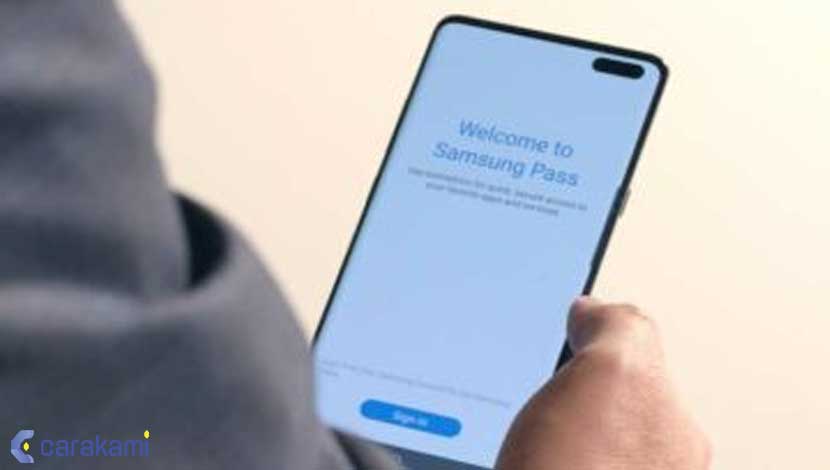
Smart Lock sebagai salah satu fitur keamanan dari Samsung yang secara otomatis akan mengunci HP saat berada di lokasi atau saat mendeteksi perangkat terpercaya di sekitar.

Fitur ini harus diaktifkan melalui cara manual di menu pengaturan Lock Screen & Security.
Jika fitur tersebut belum kamu aktifkan, maka cara ini tidak bisa kamu lakukan untuk membuka HP Samsung yang terkunci.
3. Dengan Menggunakan Google
Cara membuka HP Samsung yang terkunci password apabila kamu menggunakan HP versi lama dengan sistem operasi versi Android 4.4 atau lebih rendahnya, maka bisa mencoba membuka HP yang terkunci dengan cara akun Google.
Karena untuk sistem keamanan HP Samsung menggunakan OS Android 4.4 ke bawah sedikit berbeda dengan HP Samsung terbaru saat ini.
Jika kamu salah memasukan password sebanyak 5 kali berturut-turut maka akan tampak opsi dengan membuka HP Samsung dengan akun Google.
Jadi, cara ini hanya untuk pengguna HP Samsung versi lawas saja, selain itu bisa menggunakan cara lain seperti bahasan artikel ini.
4. Dengan Menggunakan Cara Factory Reset
Pilihan lain yaitu dengan melakukan factory reset, namun sebelum melakukan cara ini kamu harus pastikan jika semua data dan file yang ada di HP sudah disimpan atau back up sebelumnya.
Hal ini karena data dan file yang ada akan hilang apabila langsung melakukan cara ini.
Berikut ini cara yang bisa kamu lakukan, yaitu:
- Langsung saja buka menu pengaturan atau settings.
- Lalu gulirkan ke bawah samnpai menemukan opsi General management.
- Setelah opsi diklik, lalu pilih tombol Reset.
- Di halaman tersebut, kamu akan melihat sejumlah pilihan.
- Untuk menghapus semua data yang tersimpan di HP, kamu bisa memilih opsi Factory data reset.
- Di halaman berikutnya, HP Samsung akan menampilkan semua data yang tersimpan dan akun media sosial yang terhubung di perangkat.
- Kemudian pilih opsi Reset. Apabila sebelumnya sudah memasang kode PIN atau password di HP, maka kamu akan diminta untuk memasukan kode keamanan sebagai konfirmasi ulang.
- Lalu HP Samsung akan menghapus semua data yang ada di HP Samsung, dan ini akan memakan waktu beberapa menit.
5. Dengan Menggunakan “Forgot Pattern”
Fitur Forgot Pattern bisa digunakan apabila OS P Samsung yaitu versi Android 4.4 ke bawah.
Menggunakan cara ini diperuntukkan jika saat memasukkan pola sandi mengalami kegagalan sebanyak 5 kali berturut-turut, lalu muncul pesan yang berisi “Coba lagi dalam 30 detik”.
Jika melihat pesan tersebut maka langkah berikutnya yaitu lalukan tap pada opsi “Forgot Pattern” dan masukkan akun Google.
Nantinya Google akan mengirim email yang berisikan pemberitahuan jika pola keamanan yang digunakan pada HP Samsung tersebut.
Lalu kamu bisa lakukan verifikasi pada email tersebut, dan otomatis sudah bisa mengubah pola keamanan lagi.
Baca Juga: Cara Mengunci Aplikasi di Hp Samsung
6. Dengan Menggunakan Android Device Manager
HP Samsung memiliki layanan keamanan yang bisa mengontrol HP dari jarak jauh, layanan ini bernama Android Device Manager.
- Ketikan kamu lupa password, maka bisa menggunakan Android Device Manager ini, caranya gunakan browser di HP Samsung lain untuk mengakses layanan ini.
- Lalu kamu cukup masuk ke akun Google yang sama di HP Samsung yang terkunci.
- Lalu buka tautan pada Android Device Manager, dan akan muncul 3 pilihan seperti Ring, Lock, dan Erase.
- Apabila lupa kata sandi, maka pilih opsi Lock atau Kunci.
- Setelah klik opsi Lock, selanjutnya memasukkan kata sandi yang baru.
- Kemudian masukkan password baru dua kali sebagai konfirmasi pilihan.
- Klik Lock. Sementara tunggu sampai nantinya HP Samsung yang terkunci sudah bisa di buka kembali.
7. Buka Dengan Login Google
Cara untuk mengatasinya cukup muda, kamu bisa menggunakan bantuan Login Google untuk bisa membuka hp kamu.
Untuk langkah-langkahnya bisa di cek di bawah ini:
- Masukkan PIN/Pola/Password secara acak hingga 5 kali sampai terblokir.
- Hal ini dilakukan agar muncul pilihan Forgot Pattern/PIN.
- Setelah terblokir, maka nanti akan muncul opsi Forgot Pattern/PIN.
- Jika kamu memiliki Backup PIN, maka kamu bisa memakainya untuk membuka hp kamu.
- Tapi jika belum pernah di set, maka kamu tinggal masuk dengan menggunakan akun Google yang di gunakan di hp kamu tersebut.
- Berhasil. Sekarang kamu sudah bisa masuk ke Hp Samsung kamu. Kemudian tinggal nonaktifkan saja pin pengaman hp sebelumnya.
8. Buka Dengan Find My Mobile
Kali ini kamu akan menggunakan bantuan Find My Mobile dan untuk langkah-langkahnya bisa kamu cek di bawah ini:
- Siapkan Laptop atau Komputer dahulu, kemudian siapkan juga kabel data samsung.
- Belum memiliki aplikasi Find My Mobile di komputer kamu? maka download dulu kalau belum punya.
- Jika sudah, langsung saja buka aplikasi Find My Mobile dan hubungkan dengan hp kamu menggunakan kabel data.
- Lalu kamu Log In saja langsung ke dalam aplikasi tersebut.
- Dan pilih deh menu “Lock My Screen”.
- Masukkan PIN baru kamu.
- Kemudian klik saja menu “Lock”.
- Tunggu dulu sampai prosesnya berjalan beberapa menit.
- Selesai. Dan sekarang kamu bisa membukanya dengan PIN baru yang telah dibuat tadi.
9. Buka Dengan CMD
Kemudian cara berikutnya yang bisa kamu gunakan untuk mengatasi permasalahan lupa password hp samsung yaitu dengan menggunakan bantuan CMD.
Cara yang satu ini tidak terlalu sulit cukup kamu ikuti saja langkah dibawah ini dan dijamin kamu tidak akan kesulitan nantinya.
- Siapkan Laptop atau Komputer kamu, dan jangan lupa kabel datanya dahulu.
- Download dulu aplikasi ADB Driver di komputer atau laptop kamu.
- Jika sudah berhasil, sekarang kamu buka CMD di komputer kamu. Caranya bisa dengan pilih Start Menu kemudian pilih CMD. Atau tekan Logo Windows + R secara bersamaan untuk mengaktifkan menu Run, kemudian masukkan semua kata kunci CMD.
- Setelah terbuka, lalu kamu bisa masukkan saja kode di bawah ini:
- adb shell
- cd /data/data/com.android.providers.settings/databases
- sqlite3 settings.db
- update system set value=0 where name=’lock_pattern_autolock’;
- update system set value=0 where name=’lockscreen.lockedoutpermanently’;
- .quit
Selesai dan kamu tinggal reboot saja, kemudian tinggal kamu masukkan saja PIN atau Password baru ketika diminta untuk memasukkannya di hp .
10. Buka Pola HP Samsung Tanpa Hilang Data
Simak langkahnya berikut ini:
- Pertama, kamu pinjam terlebih dahulu hp orang lain atau teman.
- Kemudian lakukan panggilan dengan hp teman ke nomor di hp samsung kamu yang terkunci.
- Setelah panggilan masuk muncul di hp samsung kamu, lalu tekan tombol Home tanpa mengangkat panggilan masuk.
- Masuk ke menu Pengaturan, di menu ini kamu harus menonaktifkan kunci layar.
- Selamat data kamu tidak kena reset.
- Pada kondisi tertentu (menggunakan kunci PIN dan Password) hp samsung tidak bisa diatasi dengan cara diatas.
Jadi caranya, kamu gunakan cara diatas hanya untuk lupa pola saja, selain itu belum bisa.
11. Cara Buka Kunci Telepon HP Samsung GT-E1272
Samsung GT-E1272 dikenal sebagai samsung lipat, karenanya bentuknya memang bisa dilipat dengan mudah.
HP ini sering juga memiliki masalah seperti lupa pola dan PIN, tapi jangan bingung, berikut ini cara mengatasinya :
- Cabut baterai hp samsung kamu.
- Cabut SIM Card.
- Hidupkan hp samsung lipat yang terkunci.
- Setelah hp nyala kembali, pilih opsi Panggilan Darurat.
- Kemudian masukkan kode pengamanan ini : *2767*3855#.
- Secara langsung hp akan restart dan kembali ke pengaturan pabrik atau data sudah di reset.
Cara di atas bisa dilakukan tanpa pc dan kamu bisa menghemat dana untuk pergi servis di konter.
Kesimpulan
Dengan menggunakan cara membuka HP Samsung yang terkunci password, maka kamu bisa dengan mudah mengatasi masalah kelupaan sandi dan sudah bisa membuka HP kembali.
Gunakan cara yang mudah dilakukan dan sesuaikan dengan model HP Samsung yang dimiliki.
Orang juga bertanya
- 23 Cara Membuka Aplikasi Terkunci di HP Vivo Terbaru
- 20+ Cara Membuka HP Android yang Terkunci tanpa Menghilangkan Data Lengkap
- 10 Cara Membuka HP Vivo Yang Terkunci Mudah
- Cara Membuka HP Samsung Yang Terkunci Password
- Cara Hapus Akun Google di HP Samsung Terbaru
- Cara Cek Garansi Samsung dengan Kode di HP
- Cara Reset HP Samsung A10 2024
Daftar Isi: